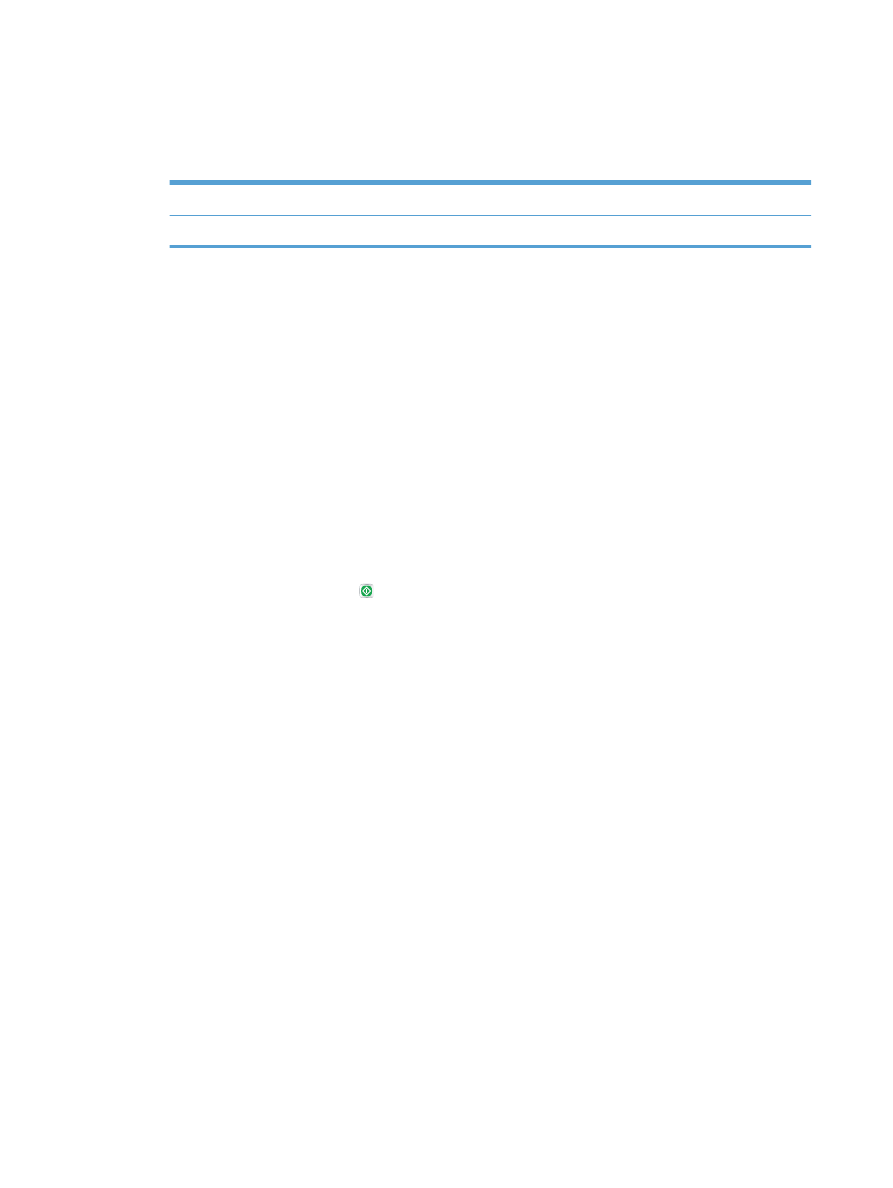
저장 작업 삭제
저장된 작업을 제품 메모리로 전송하면 사용자 및 작업 이름이 같은 이전 작업이 있을 경우 덮어 쓰
게 됩니다
. 같은 사용자 및 작업 이름으로 저장된 작업이 아니며 제품에 추가 공간이 필요한 경우 가
장 오래된 작업부터 저장 작업이 삭제될 수 있습니다
. 제품 제어판의
일반 설정
메뉴에서 제품에 저장
하는 작업 수를 변경할 수 있습니다
.
제품 메모리에 저장된 작업을 삭제하려면 다음 절차를 따릅니다
.
1.
제품 제어판의 시작 화면에서 스크롤하여
장치 메모리에서 불러오기
버튼을 누릅니다
.
2.
작업이 저장된 폴더의 이름을 선택합니다
.
3.
작업의 이름을 선택한 다음
삭제
단추를 누릅니다
.
4.
개인 작업이거나 암호화된 작업인 경우
PIN 또는 암호를 입력한 후
삭제
단추를 누릅니다
.
86
5 장 인쇄
KOWW
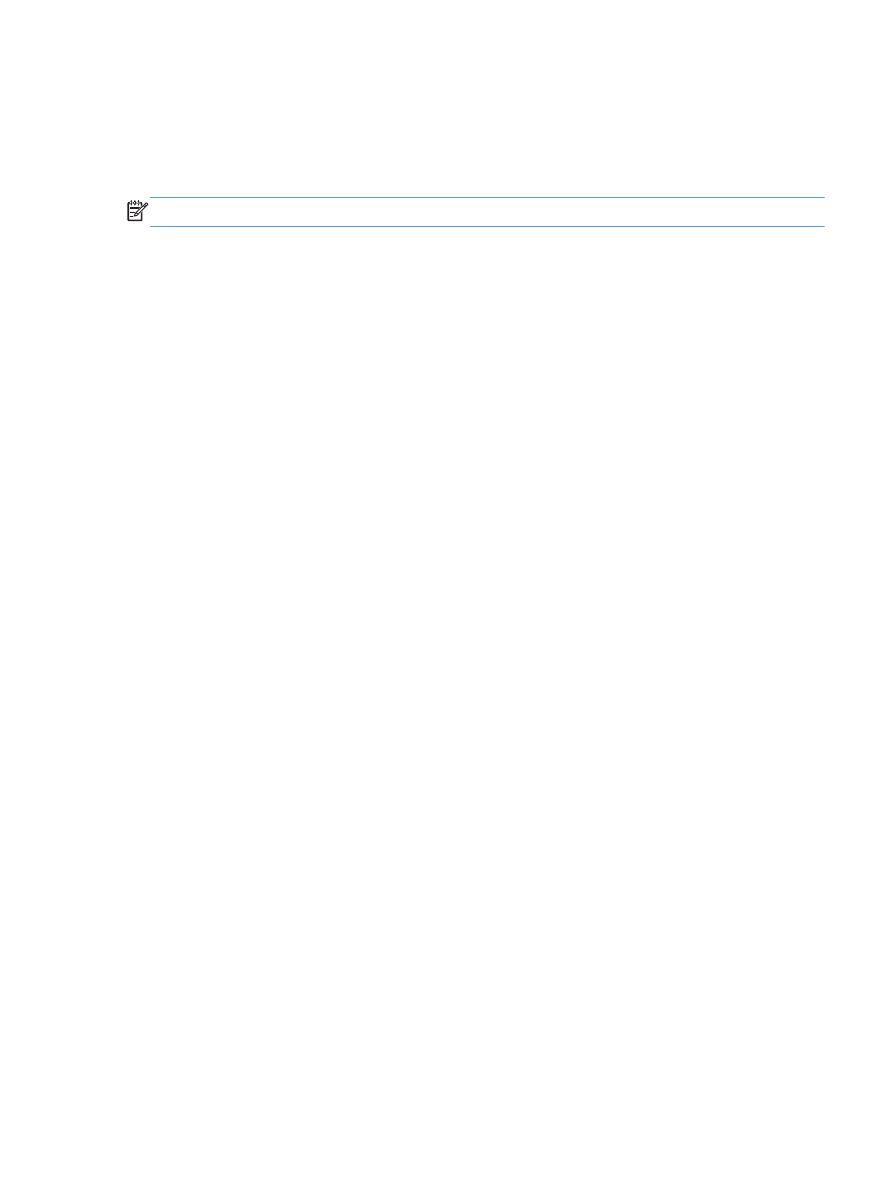
작업 분리기 페이지 추가
(Windows)
이 제품에는 인쇄물을 쉽게 분류할 수 있도록 새 인쇄 작업을 시작할 때마다 자동으로 빈 페이지를
삽입하는 기능이 있습니다
.
참고:
모든 인쇄 작업에서 이 설정을 사용하려면 다음 절차를 따르십시오
.
1.
Windows XP, Windows Server 2003, and Windows Server 2008(기본 시작 메뉴 보
기 사용
): 시작을 누르고 프린터 및 팩스를 누릅니다.
Windows XP, Windows Server 2003 및 Windows Server 2008(기존 시작 메뉴 보기
사용
): 시작, 설정을 차례로 누른 다음 프린터를 누릅니다.
Windows Vista: 화면의 왼쪽 아래 모서리에 있는 Windows 아이콘을 클릭하고 제어판을 클릭
한 다음 프린터를 클릭합니다
.
Windows 7: 화면의 왼쪽 아래 모서리에 있는 Windows 아이콘을 클릭한 다음 장치 및 프린터
를 클릭합니다
.
2.
드라이버 아이콘을 마우스 오른쪽 버튼으로 누르고 속성 또는 프린터 속성을 선택합니다
.
3.
장치 설정 탭을 누르십시오
.
4.
설치 가능 옵션 목록을 확장합니다
.
5.
작업 분리기 드롭다운 목록에서 활성화 옵션을 선택합니다
.
6.
OK 버튼을 누릅니다.
KOWW